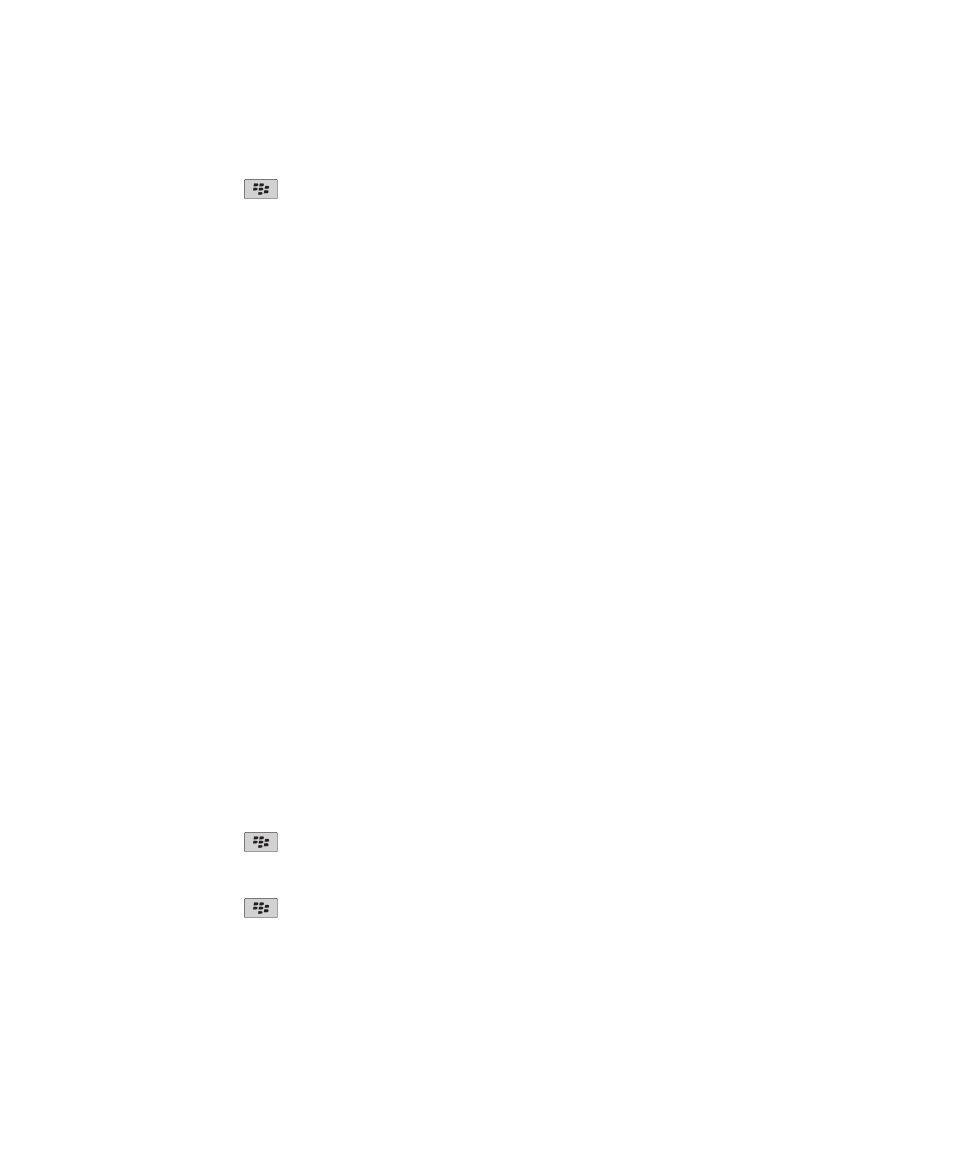
Paramètres VPN
La prise en charge de cette fonctionnalité dépend des options que votre administrateur a définies pour vous.
À propos des profils VPN
Un profil VPN contient les informations nécessaires à la connexion au réseau privé virtuel de votre entreprise. Selon
l'entreprise à laquelle vous appartenez, vous pouvez disposer d'un ou de plusieurs profils VPN sur votre terminal BlackBerry®.
Pour plus d'informations sur les profils VPN, contactez votre administrateur.
Se connecter à un réseau privé virtuel (RPV)
• Votre compte de messagerie doit utiliser un serveur BlackBerry® Enterprise Server qui prend en charge cette fonction. Pour
plus d'informations, contactez votre administrateur.
• Si vous utilisez un jeton logiciel pour vous connecter à un réseau privé virtuel, le jeton logiciel doit être présent sur le
terminal et les informations relatives au jeton affichées dans le profil RPV doivent être correctes.
1. Cliquez sur l'icône Options dans l'écran d'accueil ou dans un dossier.
2. Cliquez sur Sécurité > Paramètres de sécurité avancés > RPV.
3. Pour vous connecter au réseau de votre entreprise, cliquez sur Connexion.
Modifier les nom d'utilisateur et mot de passe d'un profil RPV
1. Cliquez sur l'icône Options dans l'écran d'accueil ou dans un dossier.
2. Cliquez sur Sécurité > Paramètres de sécurité avancés > RPV.
3. Mettez un profil RPV en surbrillance.
4. Appuyez sur la touche
> Modifier.
5. Dans le champ Nom d'utilisateur, saisissez un nouveau nom d'utilisateur.
6. Dans le champ Mot de passe, saisissez un nouveau mot de passe.
7. Appuyez sur la touche
> Enregistrer.
Guide de l'utilisateur
Sécurité
297
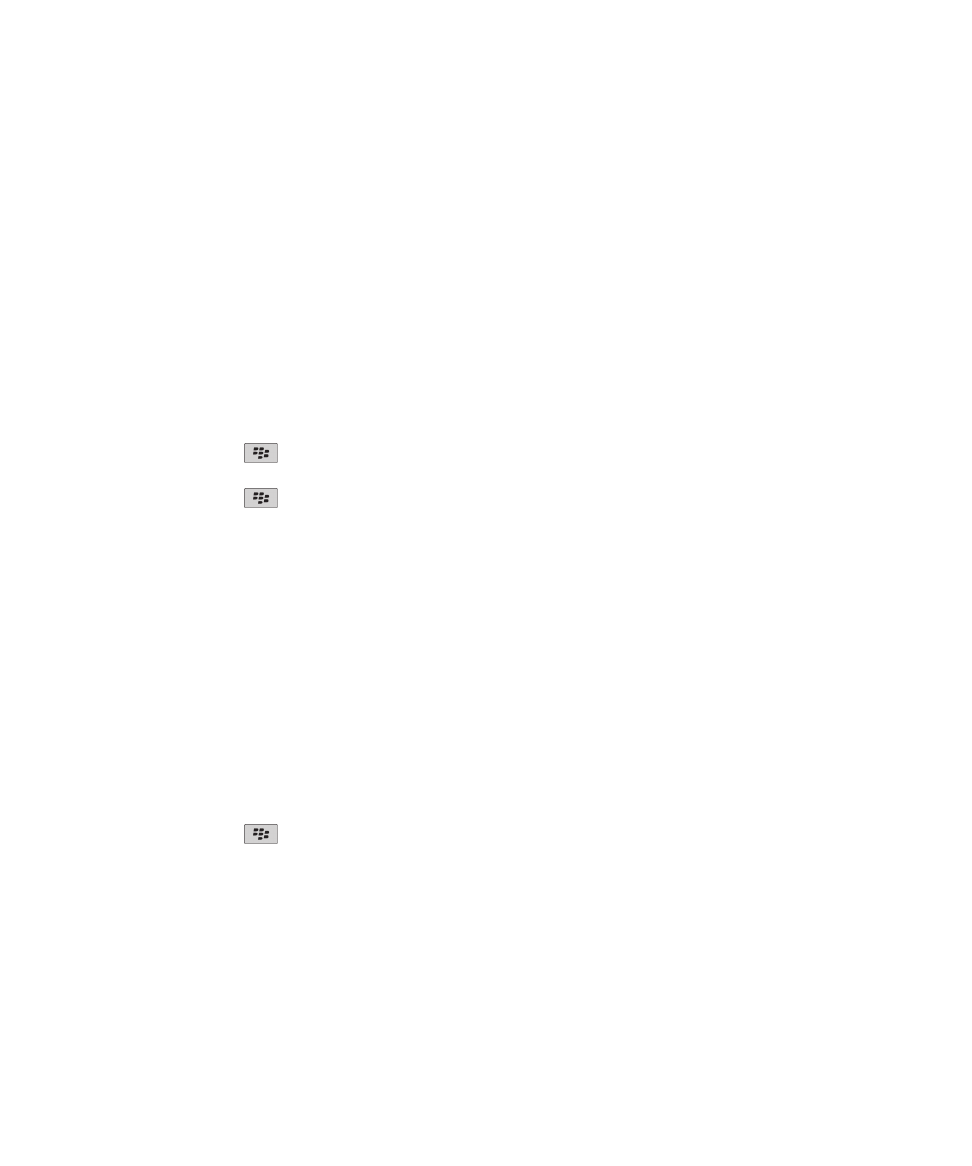
À propos des jetons logiciels
Il se peut que vous ayez besoin d'un jeton logiciel pour vous connecter à un réseau privé virtuel (RPV). Un jeton logiciel inclut
un code de jeton que votre terminal régènére régulièrement et un code PIN. Pour plus d'informations à propos des jetons
logiciels, contactez votre administrateur.
Modifier le jeton logiciel d'un profil RPV
Pour effectuer cette opération, le jeton logiciel que vous souhaitez utiliser doit être installé sur votre terminal BlackBerry®.
Pour plus d'informations, contactez votre administrateur.
1. Cliquez sur l'icône Options dans l'écran d'accueil ou dans un dossier.
2. Cliquez sur Sécurité > Paramètres de sécurité avancés > RPV.
3. Mettez un profil RPV en surbrillance.
4. Appuyez sur la touche
> Modifier.
5. Définissez le champ Numéro de série unique de jeton de logiciel.
6. Appuyez sur la touche
> Enregistrer.
Changer le code PIN d'un jeton logiciel sur votre terminal
1. Cliquez sur l'icône Options dans l'écran d'accueil ou dans un dossier.
2. Cliquez sur Sécurité > Paramètres de sécurité avancés > Jetons de logiciel.
3. Cliquez sur un jeton logiciel > Indiquer un code PIN.